Manual do Usuário do Numbers para iPad
- Conheça o app Numbers
-
- Introdução ao Numbers
- Introdução a imagens, gráficos e outros objetos
- Criar uma planilha
- Abrir planilhas
- Evitar edições acidentais
- Personalizar modelos
- Usar folhas
- Desfazer ou refazer alterações
- Salvar uma planilha
- Localizar uma planilha
- Apagar uma planilha
- Imprimir uma planilha
- Alterar o fundo da planilha
- Copiar texto e objetos entre apps
- Personalizar a barra de ferramentas
- Noções básicas da tela sensível ao toque
- Usar o Apple Pencil com o Numbers
-
- Enviar uma planilha
- Introdução à colaboração
- Convidar outras pessoas para colaborar
- Colaborar em uma planilha compartilhada
- Ver a atividade mais recente em uma planilha compartilhada
- Alterar os ajustes de uma planilha compartilhada
- Parar de compartilhar uma planilha
- Pastas compartilhadas e colaboração
- Usar o Box para colaborar
- Copyright
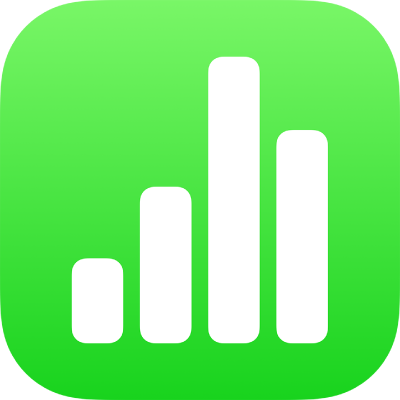
Ajustar o espacejamento da linha no Numbers do iPad
Você pode ajustar o espacejamento entre as linhas do texto, alterar a quantidade de espaço antes ou depois de um parágrafo e adicionar quebras de linha ao texto.
Ajustar o espaço entre linhas
Toque em uma forma ou caixa de texto ou selecione um texto em uma caixa de texto.
Não é possível ajustar o espacejamento da linha de um texto em uma célula de tabela.
Nota: se você está usando estilos de parágrafo na planilha e deseja incorporar a alteração no espacejamento de linhas no estilo de parágrafo, arraste além do último caractere no parágrafo para incluir o símbolo de formatação (ele fica invisível até que você arraste sobre ele). Consulte Utilizar estilos de texto no Numbers do iPad.
Toque em
 e toque na aba Texto.
e toque na aba Texto.Toque em “Espacejamento Entre Linhas” e faça qualquer das ações seguintes:
Defina o espacejamento entre linhas do texto: toque em
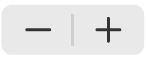 ao lado de Espacejamento, ou toque no valor ao lado de Espacejamento e insira um novo valor.
ao lado de Espacejamento, ou toque no valor ao lado de Espacejamento e insira um novo valor.Defina a quantidade de espaço antes ou depois de um parágrafo: Toque em
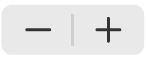 ao lado de Antes ou Depois, ou toque no valor ao lado de Antes ou Depois e insira um novo valor.
ao lado de Antes ou Depois, ou toque no valor ao lado de Antes ou Depois e insira um novo valor.
Forçar o texto para a linha seguinte
Toque onde você deseja que a quebra ocorra.
Toque em Inserir e toque em “Quebra de Linha”.